- Xbox One 죽음의 검은 화면은 전원 결함의 문제 일 수 있습니다.
- X가다시 시작하면 시작시 상자 검은 색 화면이 사라집니다.
- 반면에 Xbox One은 검은 화면에 갇혀있어 해상도를 조정하면 하루를 절약 할 수 있습니다.
- 언제 Xbox One X가 켜지지 만 그림이 표시되지 않는 경우 HDMI 케이블이 올바른 포트에 연결되어 있는지 확인합니다.

이 소프트웨어는 일반적인 컴퓨터 오류를 복구하고 파일 손실, 맬웨어, 하드웨어 오류로부터 사용자를 보호하고 최대 성능을 위해 PC를 최적화합니다. 3 가지 간단한 단계로 PC 문제를 해결하고 바이러스를 제거하십시오.
- Restoro PC 수리 도구 다운로드 특허 기술 (특허 가능 여기).
- 딸깍 하는 소리 스캔 시작 PC 문제를 일으킬 수있는 Windows 문제를 찾습니다.
- 딸깍 하는 소리 모두 고쳐주세요 컴퓨터의 보안 및 성능에 영향을 미치는 문제 해결
- Restoro는 0 이번 달 독자.
널리 퍼진 검은 색 화면 결함이 Xbox One 지금은 웹에서 대시 보드가로드되는 방식에 영향을 주어 일부 섹션이 공백으로 표시됩니다.
사용자 중 하나 인 경우 죽음의 검은 화면 Xbox One에서 Microsoft에서 제공하는 솔루션은 다음과 같습니다.
Xbox One에서 검은 색 화면 문제를 해결하려면 어떻게합니까?
- 홈으로 돌아온 후 빈 화면
- BSoD 문제 해결사 실행
- Blu-ray 디스크를 볼 때 빈 화면
- 본체를 켠 후 빈 화면
- 설정에서 AVR 사용
- 수리 요청
- 기타 방법
1. 홈으로 돌아온 후 빈 화면

- 누르고 Xbox 콘솔 전면의 버튼을 약 10 초 동안 눌러 콘솔을 끕니다.
- 눌러 Xbox 콘솔의 버튼 또는 Xbox Xbox One 무선 컨트롤러의 버튼을 눌러 본체를 다시 켭니다.
2. BSoD 문제 해결사 실행
Xbox가 컴퓨터에 연결되어 있으면 문제가 없을 수 있습니다. 일반적인 BSoD 문제 해결 도구는이 경우 상황을 빠르게 해결하는 데 도움이됩니다.

Restoro Windows 10 PC 용 최신 기능 시스템 파일이 포함 된 온라인 데이터베이스로 구동되므로 BSoD 오류를 유발할 수있는 모든 요소를 쉽게 교체 할 수 있습니다.
이 소프트웨어는 수리를 시작하기 전에 복원 지점을 만들어 문제가 발생한 경우 시스템의 이전 버전을 쉽게 복원 할 수 있도록 도와줍니다.
Restoro를 사용하여 레지스트리 오류를 수정하는 방법은 다음과 같습니다.
- Restoro 다운로드 및 설치.
- 응용 프로그램을 시작하십시오.
- 소프트웨어가 안정성 문제와 가능한 손상 파일을 식별 할 때까지 기다립니다.
- 프레스 수리 시작.
- 모든 변경 사항을 적용하려면 PC를 다시 시작하십시오.
수정 프로세스가 완료 되 자마자 PC는 문제없이 작동하며 BSoD 오류나 느린 응답 시간에 대해 다시는 걱정할 필요가 없습니다.
⇒ Restoro 받기
부인 성명:특정 작업을 수행하려면이 프로그램을 무료 버전에서 업그레이드해야합니다.
3. Blu-ray 디스크를 볼 때 빈 화면

- 눌러 Xbox 무선 컨트롤러의 버튼을 눌러 가이드를 엽니 다.
- 딸깍 하는 소리 모든 설정.
- 고르다 디스플레이 및 사운드.
- 딸깍 하는 소리 비디오 옵션.
- 그런 다음 24Hz 활성화 이 설정을 해제합니다.
4. 본체를 켠 후 빈 화면

- TV가 올바른 입력 신호 (HDMI)로 설정되어 있는지 확인하십시오.
- 본체에 대한 HDMI 케이블 연결이 안전한지 확인하십시오.
- TV에 대한 HDMI 케이블 연결이 안전한지 확인하십시오.
- HDMI 케이블이 연결되어 있는지 확인하십시오. TV로 콘솔의 포트.
- 본체 전면에있는 전원 버튼을 10 초 동안 길게 눌러 Xbox One 본체에서 콜드 부팅을 수행 한 다음 다시 켭니다.
- 디스플레이 설정을 재설정 할 수도 있습니다.
- Xbox One 본체에 디스크가있는 경우 제거합니다.
- 길게 누릅니다. Xbox 콘솔의 버튼을 5 초 동안 눌러 콘솔을 끕니다.
- 길게 누릅니다. Xbox 버튼과 꺼내기 삐 소리가 날 때까지 버튼을 눌러 본체를 켭니다. 즉시 한 번의 비프 음이 들리고 10 초 후에 두 번째 비프 음이 들립니다. (이렇게하면 저해상도 모드 (640 × 480)로 본체가 부팅됩니다. 이 설정은 다음을 통해 재설정 할 수 있습니다. 설정 > 디스플레이 및 사운드 > 비디오 옵션 > TV 해상도.)
- 부팅 할 때마다이 단계를 완료해야하는 경우 HDMI에 연결된 TV를 변경하십시오.
- HDMI 케이블을 TV의 다른 HDMI 포트에 연결합니다.
- 다른 HDMI 케이블을 사용하여 본체를 TV에 연결합니다.
- 본체를 다른 TV에 연결합니다.
5. 설정에서 AVR 사용
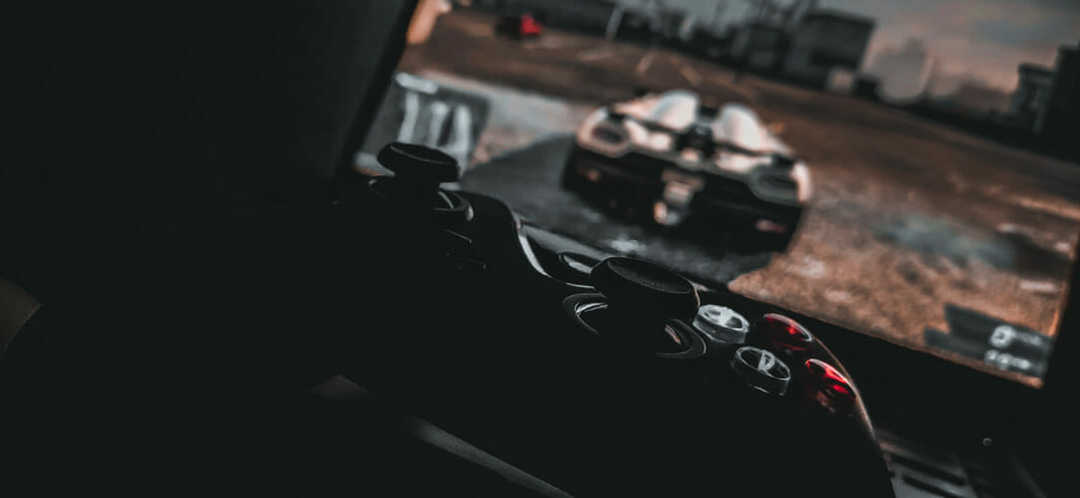
- 다음 순서로 장치를 켜십시오.
- 먼저 텔레비전을 켜십시오.
- TV에 사진이 표시되면 AVR을 켭니다.
- Xbox One 본체를 켭니다.
- AVR의 입력 소스를 Xbox One에서 멀어지게 한 다음 다시 HDMI 또는 HDMI2로 전환 한 다음 입력 TV 리모컨의 버튼을 클릭합니다.
- AVR을 재부팅하십시오.
- 설정 TV 연결됨 ...에 HDMI:
- 눌러 Xbox 버튼을 눌러 가이드를 엽니 다.
- 고르다 설정.
- 딸깍 하는 소리 디스플레이 및 사운드.
- 고르다 비디오 출력.
- 클릭 TV 연결.
- 선택 HDMI 선택권.
6. 수리 요청
- Microsoft 계정에 로그인하고 장치 문제를 선택합니다.
- 어떤 장치에서? Xbox One 본체를 선택하거나 등록하십시오.
- 문제 표시를 클릭하고 다음을 선택합니다.
- 다음 페이지에서 문제에 대한 세부 정보를 문제 설명 들.
- 설명 된 문제에 따라 장치 교체를위한 서비스 주문을 생성해야합니다. 다음.
- 단계에 따라 서비스 주문을 완료하십시오.
7. 기타 방법
시스템 검사를 실행하여 잠재적 오류 발견

Restoro 다운로드
PC 수리 도구

딸깍 하는 소리 스캔 시작 Windows 문제를 찾습니다.

딸깍 하는 소리 모두 고쳐주세요 특허 기술 문제를 해결합니다.
Restoro Repair Tool로 PC 스캔을 실행하여 보안 문제 및 속도 저하를 일으키는 오류를 찾으십시오. 검사가 완료된 후 복구 프로세스는 손상된 파일을 새로운 Windows 파일 및 구성 요소로 대체합니다.
Xbox One BSoD 문제를 해결하는 데 도움이되는 몇 가지 다른 방법이 있습니다.
- 가이드를 열고 집을 클릭 한 다음 기본 대시 보드에서 떨어진 다른 탭으로 이동하여 버그가 발생하지 않도록합니다.
- Xbox Live에서 연결을 해제하여 본체를 오프라인 모드로 설정할 수도 있습니다.
- 외부 하드 드라이브를 분리하고 다시 연결합니다.
이제 Xbox One의 BSoD가 더 이상 당신을 괴롭히지 않습니다.
이 문제에 대한 다른 수정 사항을 알고 있습니까? 아래 댓글 섹션에서 알려주십시오.
 여전히 문제가 있습니까?이 도구로 문제를 해결하세요.
여전히 문제가 있습니까?이 도구로 문제를 해결하세요.
- 이 PC 수리 도구 다운로드 TrustPilot.com에서 우수 등급 (이 페이지에서 다운로드가 시작됩니다).
- 딸깍 하는 소리 스캔 시작 PC 문제를 일으킬 수있는 Windows 문제를 찾습니다.
- 딸깍 하는 소리 모두 고쳐주세요 특허 기술 문제를 해결하는 방법 (독자 전용 할인).
Restoro는 0 이번 달 독자.
자주 묻는 질문
확인하십시오 HDMI 케이블 사용중인 Xbox One 포트에 연결되어 있습니다. TV로. Xbox에서 전원 코드를 뽑는 것도 도움이 될 수 있습니다.
이 경우 본체를 하드 리셋하면 문제가 해결 될 수 있습니다. 체크 아웃 이 기사 정확한 단계를 확인하고 추가 솔루션도 찾을 수 있습니다.
지속적인 죽음의 검은 화면 오류, 반복되는 오류 메시지 및 / 또는 응답하지 않는 컨트롤러 Xbox에 수리 또는 업그레이드가 필요함을 나타낼 수 있습니다.

![Xbox에서 데이터를 동기화 할 수없는 경우 수행 할 작업 [EXPERT FIX]](/f/bfda7f0344c9f6bae1f0ac437bf505c1.jpg?width=300&height=460)
